🕳
アカウントが必要になったngrokの利用準備手順
はじめに
ngrokを利用することで、ローカルで実行しているサーバーを外部に公開できます。
以前は設定なしで利用できていましたが、少し前にアカウント登録が必要になりました。
本資料では、アカウント登録&設定手順とトンネリングのやり方を解説します。
アカウント登録&設定手順
アカウント登録する
ngrokのWebサイトでアカウント登録を行い、Authトークンを取得します。
- ngrok へアクセス
- 右上の
Sign upを押す - メールアドレス、パスワード等入力し、アカウント作成
Authトークンを取得する
ログインします。
ログイン後、左側メニューのYour Authtokenをクリックし、トークンをコピーします。
Authトークンを設定する
ターミナルを立ち上げて、下記のコマンドを実行する
npx ngrok authtoken 前手順で取得したトークン
これで設定は完了です。ngrokでトンネリングしてみましょう。
トンネリングする
ターミナルで以下のコマンドを実行します
npx ngrok http 3000
3000は使用しているポート番号に置き換えてください
実行すると、URLがいくつか表示されるのでhttpsから始まるものをコピーして利用しましょう。
LINE Botを作るときは、上記でコピーしたURLをLINE DevelopersコンソールのWebhook URLに設定して利用しましょう。
その他にも、Webサーバーを一時的に外部公開したいときなどに利用できます。
手順は以上で終わりです。お疲れさまでした。
注意点
authトークンは公開しないようにしましょう
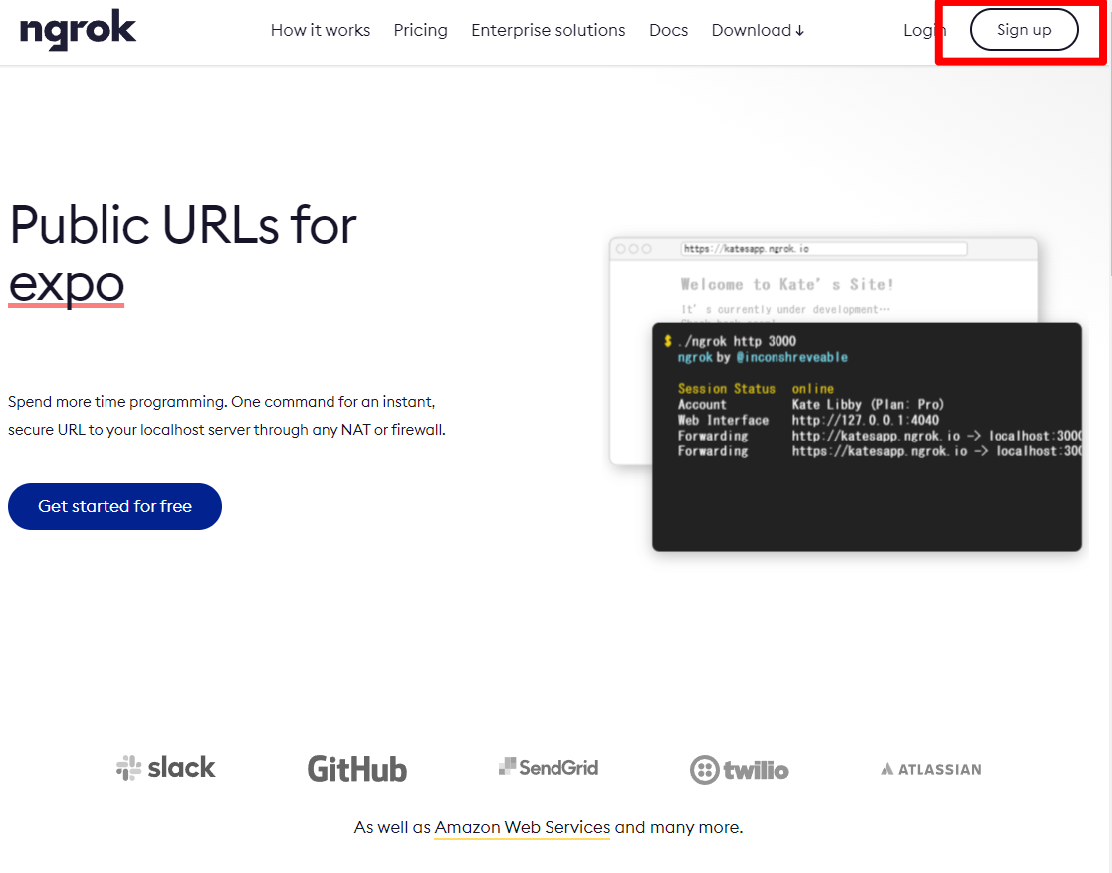

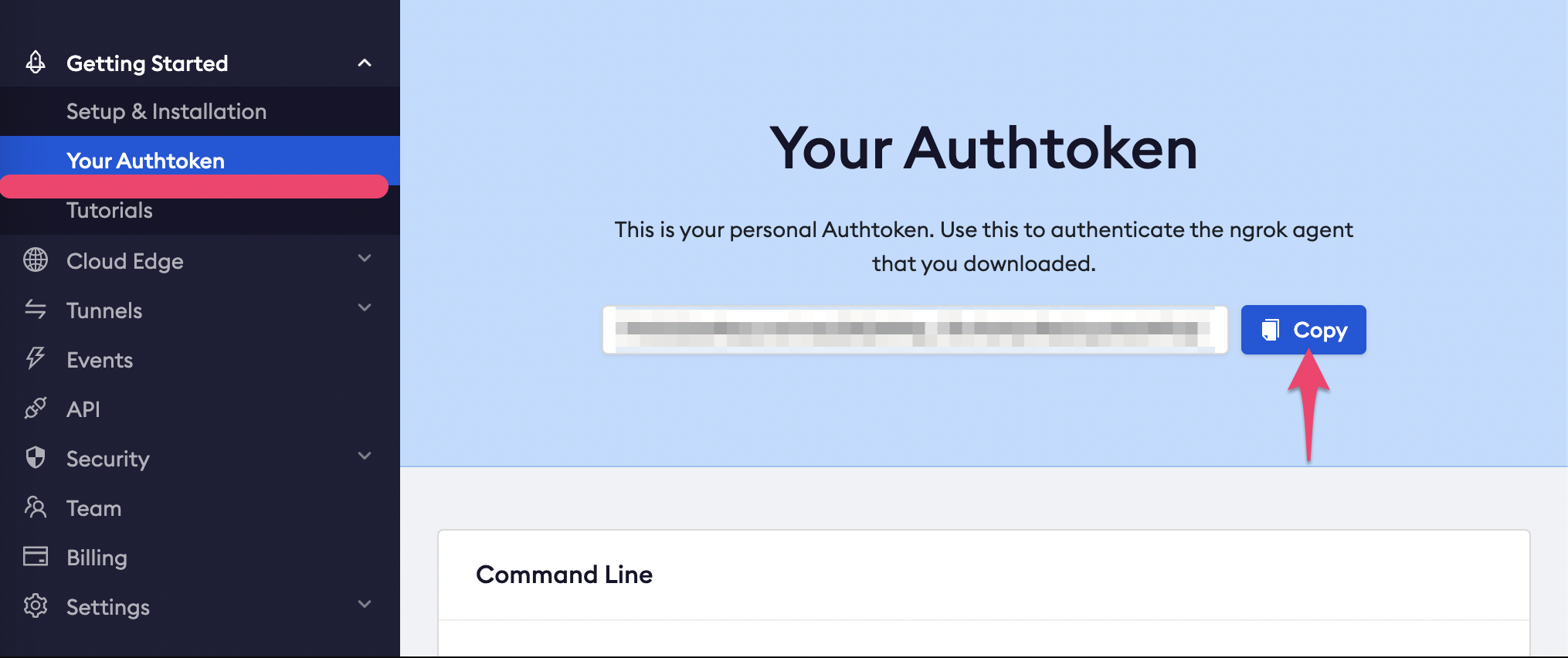
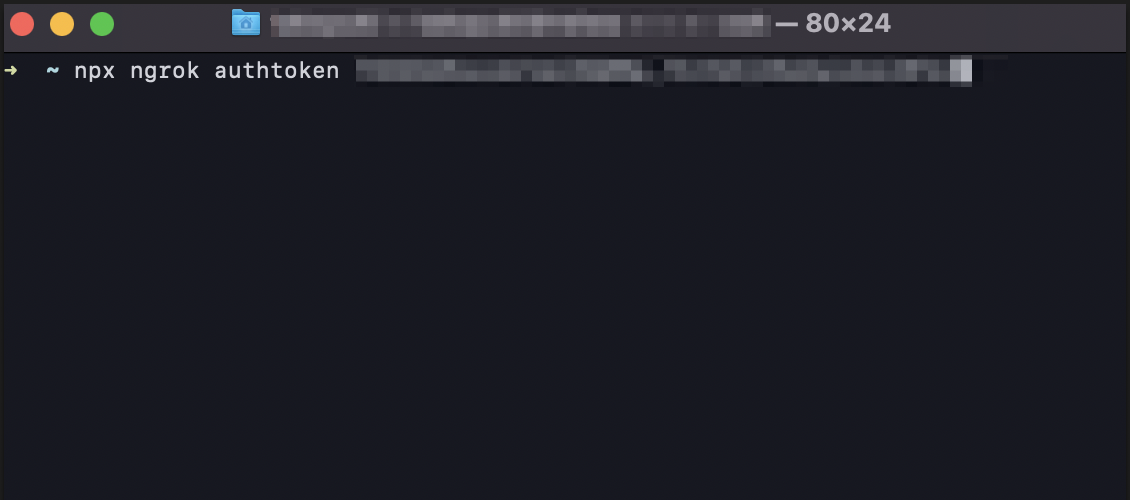
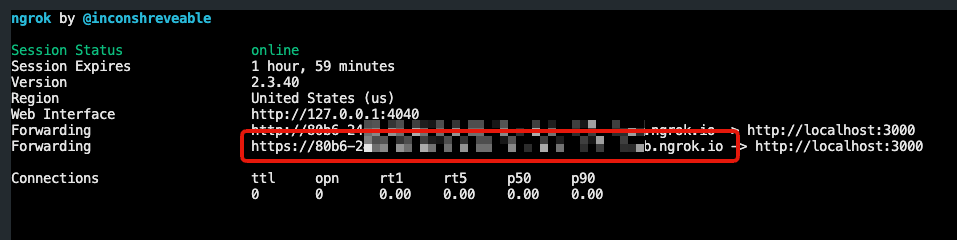
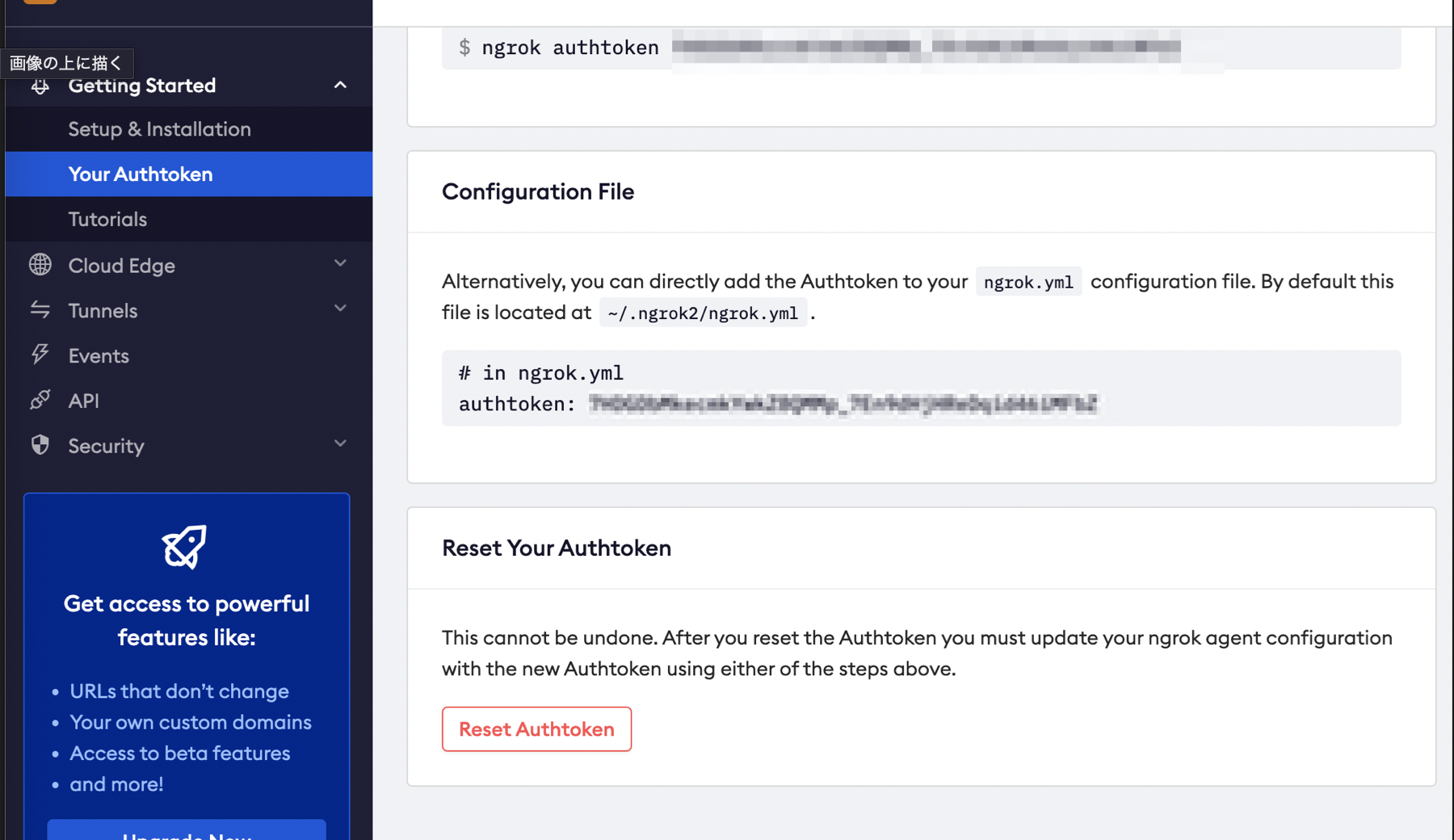

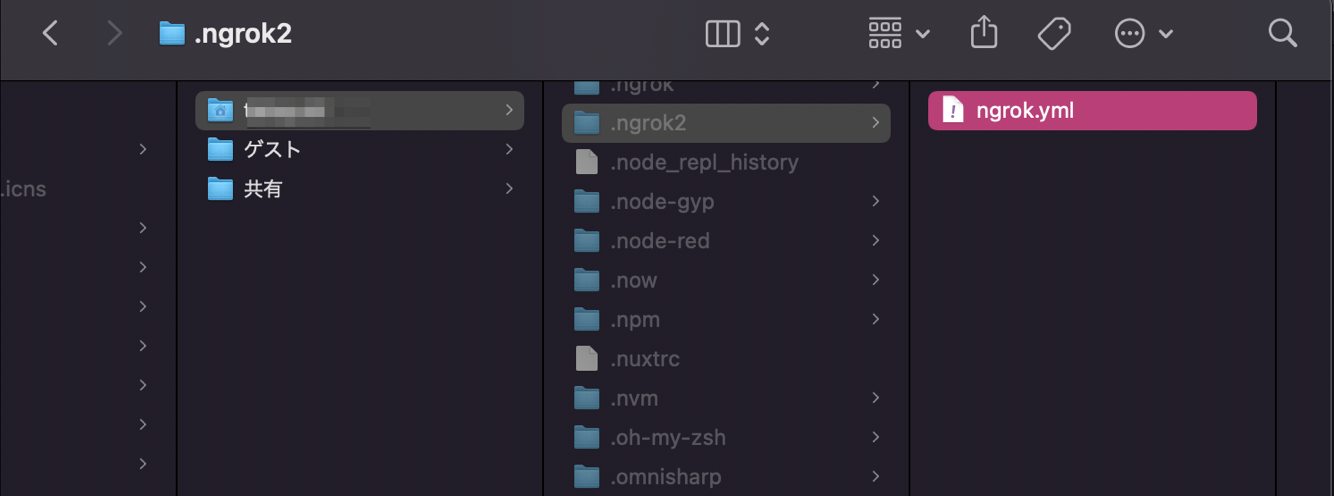
Discussion